Плагин Android Dynamic Performance Framework (ADPF) для Unreal Engine обеспечивает стабильную производительность и предотвращает тепловое регулирование.
Вы можете скачать плагин с GitHub.
Как использовать плагин ADPF Unreal Engine
Загрузите плагин
Скопируйте плагин в папку плагинов проекта.
Включите плагин ADPF Unreal Engine в редакторе Unreal.
Перезапустите редактор Unreal.
Создайте и приготовьте игру

Конфигурация консоли плагина
Плагин имеет следующие переменные консоли Unreal Engine , которые позволяют вам изменять параметры плагина во время выполнения:
CVar | Допустимые значения | Значение по умолчанию | Описание |
|---|---|---|---|
р.AndroidPerformanceEnabled | 0, 1 | 1 | Включите/отключите плагин Android Performance. Плагин использует API адаптируемости Android для настройки параметров игры в зависимости от теплового состояния устройства и при необходимости настраивает процессор. 0: выключено (отключено) 1: включено (включено) |
r.AndroidPerformanceHintEnabled | 0, 1 | 1 | Включить/отключить менеджер подсказок по производительности. Включите этот параметр для оптимального ускорения потоков на поддерживаемых устройствах Android. 0: выключено (отключено) 1: включено (включено) |
r.AndroidPerformanceChangeQualities | 0, 1, 2 | 1 | Выберите, как тепловой статус будет регулировать уровень качества игры. 0: система не меняет никаких настроек. 1: Настройки регулируются в соответствии с тепловым запасом. 2: Настройки регулируются в соответствии с тепловым прослушивателем. |
Как работает плагин ADPF Unreal Engine
Плагин вызывает функцию Monitor() каждый кадр и проверяет время, прошедшее с момента предыдущей тепловой проверки. Если прошла хотя бы одна секунда, плагин считывает текущую температуру и определяет, необходимо ли изменение качества графики (например, если игра термически ограничена или близка к порогу термического регулирования) и соответствующим образом корректирует настройки.
Плагин также сообщает целевую и фактическую продолжительность кадра API-интерфейсу сеанса подсказок по производительности и повышает частоту процессора или при необходимости корректирует планирование процессора.
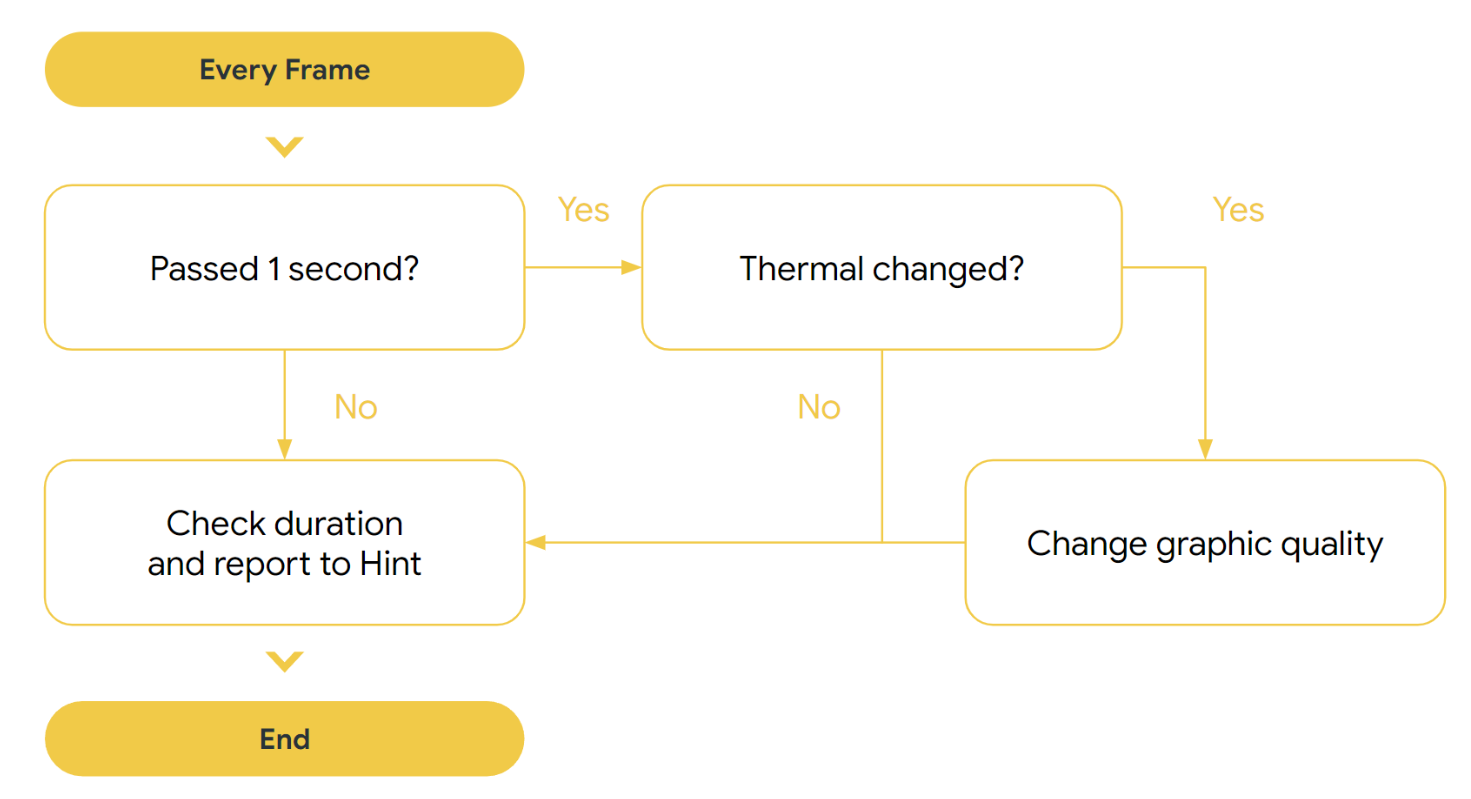
Как изменить качество графики в зависимости от теплового состояния
Плагин настраивает качество графики с помощью Unreal Engine Scalability на основе обратной связи от термических API. Масштабируемость Unreal Engine имеет четыре уровня от 3 (самое высокое качество) до 0 (самое низкое качество). Каждый уровень сопоставлен с масштабом разрешения, расстоянием просмотра, сглаживанием, постобработкой и другими функциями.
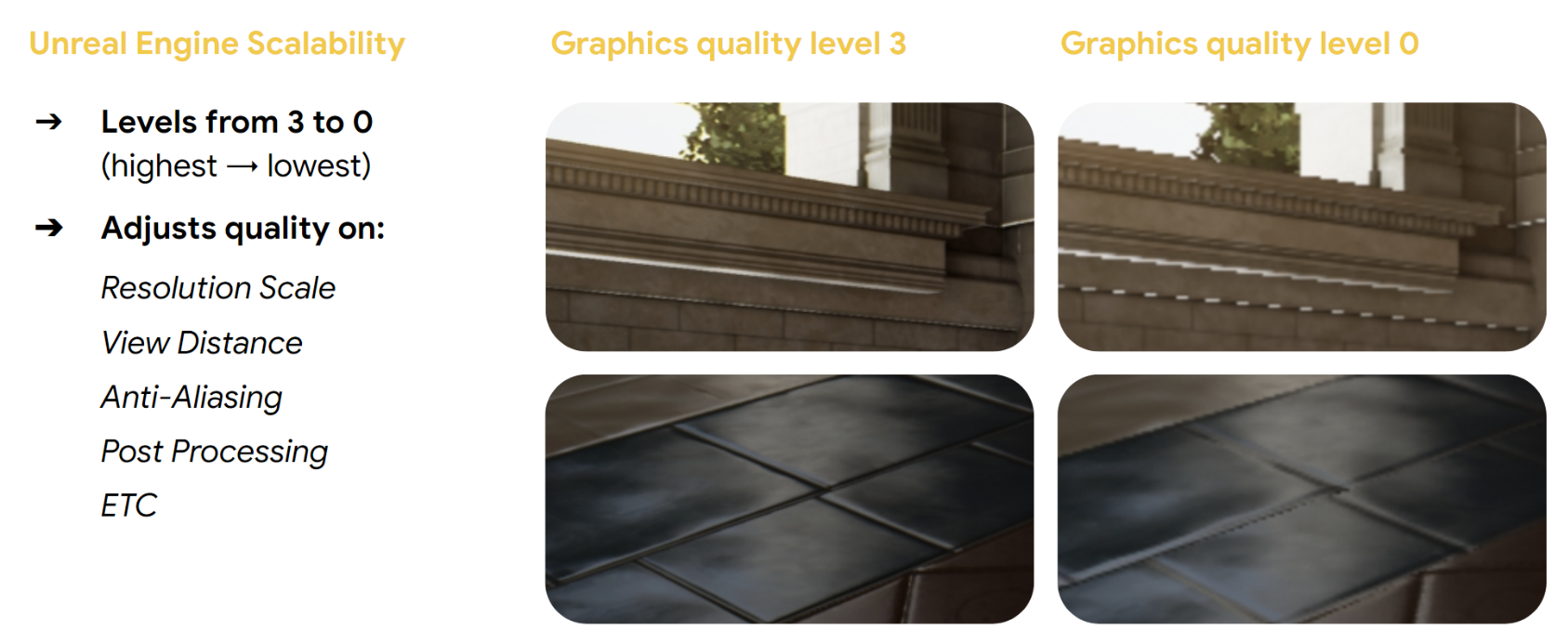
ADPF имеет два способа определения теплового состояния устройства: тепловой запас и тепловой статус . Термический запас обеспечивает более точное значение; и поэтому плагин по умолчанию использует температурный запас и отключает API теплового статуса.
Масштабируемость Unreal Engine изменяется в зависимости от следующих температурных значений:
Тепловой запас
- < 0,75: уровень качества 3.
- От 0,75 до 0,85: уровень качества 2.
- От 0,85 до 0,95: уровень качества 1.
- > 0,95: уровень качества 0.
Температурный статус
- Нет: уровень качества 3.
- Свет: Уровень качества 2
- Умеренный: уровень качества 1.
- Тяжелые и критические: уровень качества 0.
Для получения дополнительной информации см. Thermal API .
API-интерфейсы подсказок по производительности
Плагин имеет два типа сеансов подсказок по производительности — один для игрового потока, другой для потоков рендеринга (потоки Render и RHI). Эти два типа подсказок по производительности используются для сообщения о фактической и целевой продолжительности каждого кадра. Система регулирует частоту процессора и делает лучший выбор планирования, когда фактическая продолжительность отличается от целевой.
Подробности см. в разделе Performance Hint API .
Лучшие практики
Плагин предотвращает тепловое регулирование и обеспечивает устойчивый целевой FPS благодаря своей базовой реализации. Чтобы добиться немедленных результатов, примените ADPF со стандартными уровнями масштабируемости Unreal Engine.
Однако, поскольку каждая игра уникальна, необходимо точно настроить уровни масштабируемости для каждого параметра, например масштаба разрешения, расстояния просмотра, сглаживания, постобработки, теней, текстур и эффектов, чтобы ADPF полностью обеспечивал динамическую производительность вашей игры.
Вот три ключевых шага для получения наилучших результатов с плагином ADPF Unreal:
- Установите базовый уровень: перед использованием ADPF тщательно проанализируйте производительность вашей игры. Эти данные послужат ценным эталоном для сравнения после внедрения плагина.
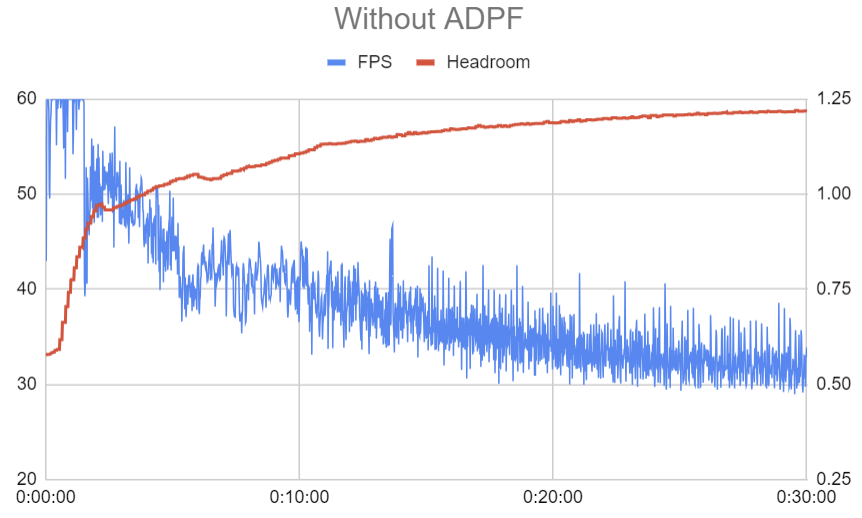
Рисунок 4. Установите базовый уровень. - Используйте Unreal Scalability: экспериментируйте с Unreal Scalability, даже если она обеспечивает лишь скромный прирост производительности. Это поможет добиться повышения производительности без особых усилий.
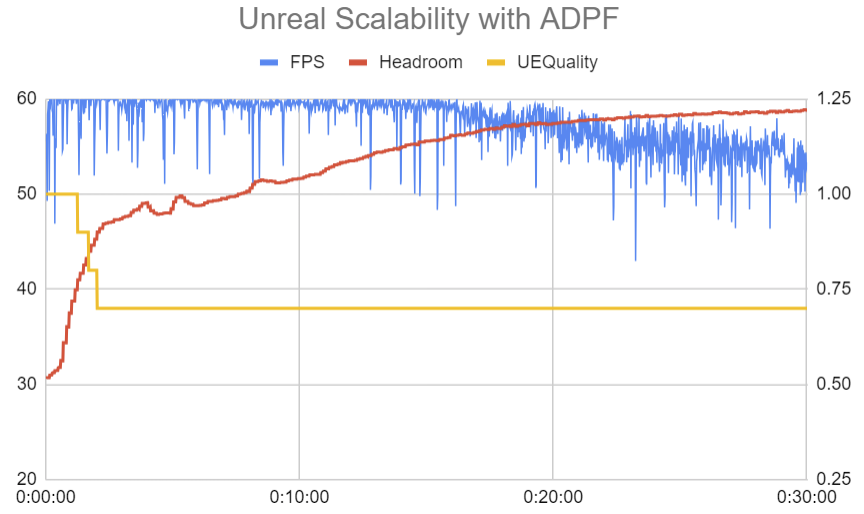
Рисунок 5. Используйте масштабируемость Unreal. - Расставьте приоритеты в настройках графики в игре: оптимизируйте уровни качества графики в игре. Эти настройки специально адаптированы к контенту вашей игры, обеспечивая более плавную частоту кадров и лучшее управление температурой.
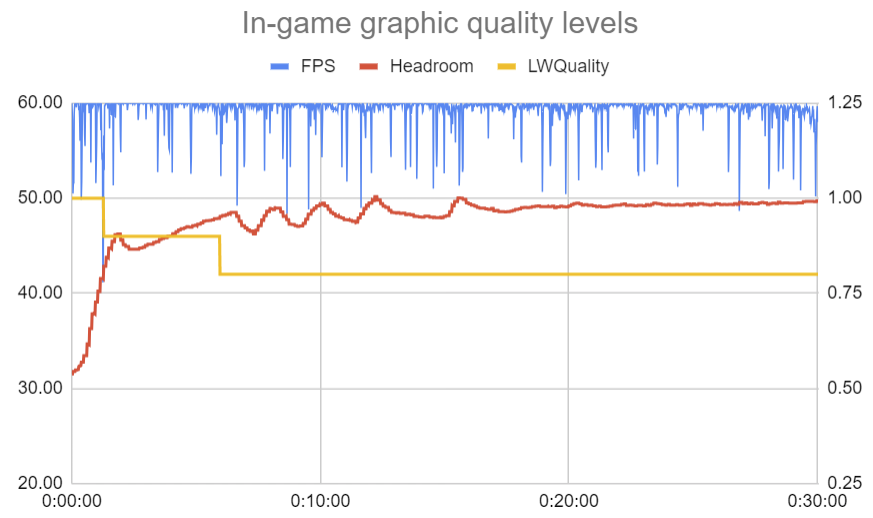
Рисунок 6. Приоритизация настроек графики в игре.
Плагин Android Dynamic Performance Framework (ADPF) для Unreal Engine обеспечивает стабильную производительность и предотвращает тепловое регулирование.
Вы можете скачать плагин с GitHub.
Как использовать плагин ADPF Unreal Engine
Загрузите плагин
Скопируйте плагин в папку плагинов проекта.
Включите плагин ADPF Unreal Engine в редакторе Unreal.
Перезапустите редактор Unreal.
Создайте и приготовьте игру

Конфигурация консоли плагина
Плагин имеет следующие переменные консоли Unreal Engine , которые позволяют вам изменять параметры плагина во время выполнения:
CVar | Допустимые значения | Значение по умолчанию | Описание |
|---|---|---|---|
r.AndroidPerformanceEnabled | 0, 1 | 1 | Включите/отключите плагин Android Performance. Плагин использует API адаптируемости Android для настройки параметров игры в зависимости от теплового состояния устройства и при необходимости настраивает процессор. 0: выключено (отключено) 1: включено (включено) |
r.AndroidPerformanceHintEnabled | 0, 1 | 1 | Включить/отключить менеджер подсказок по производительности. Включите этот параметр для оптимального ускорения потоков на поддерживаемых устройствах Android. 0: выключено (отключено) 1: включено (включено) |
r.AndroidPerformanceChangeQualities | 0, 1, 2 | 1 | Выберите, как тепловой статус будет регулировать уровень качества игры. 0: Система не меняет никаких настроек. 1: Настройки регулируются в соответствии с тепловым запасом. 2: Настройки регулируются в соответствии с тепловым прослушивателем. |
Как работает плагин ADPF Unreal Engine
Плагин вызывает функцию Monitor() каждый кадр и проверяет время, прошедшее с момента предыдущей тепловой проверки. Если прошла хотя бы одна секунда, плагин считывает текущую температуру и определяет, необходимо ли изменение качества графики (например, если игра термически ограничена или близка к порогу термического регулирования) и соответствующим образом корректирует настройки.
Плагин также сообщает целевую и фактическую продолжительность кадра API-интерфейсу сеанса подсказок по производительности и повышает частоту процессора или при необходимости корректирует планирование процессора.
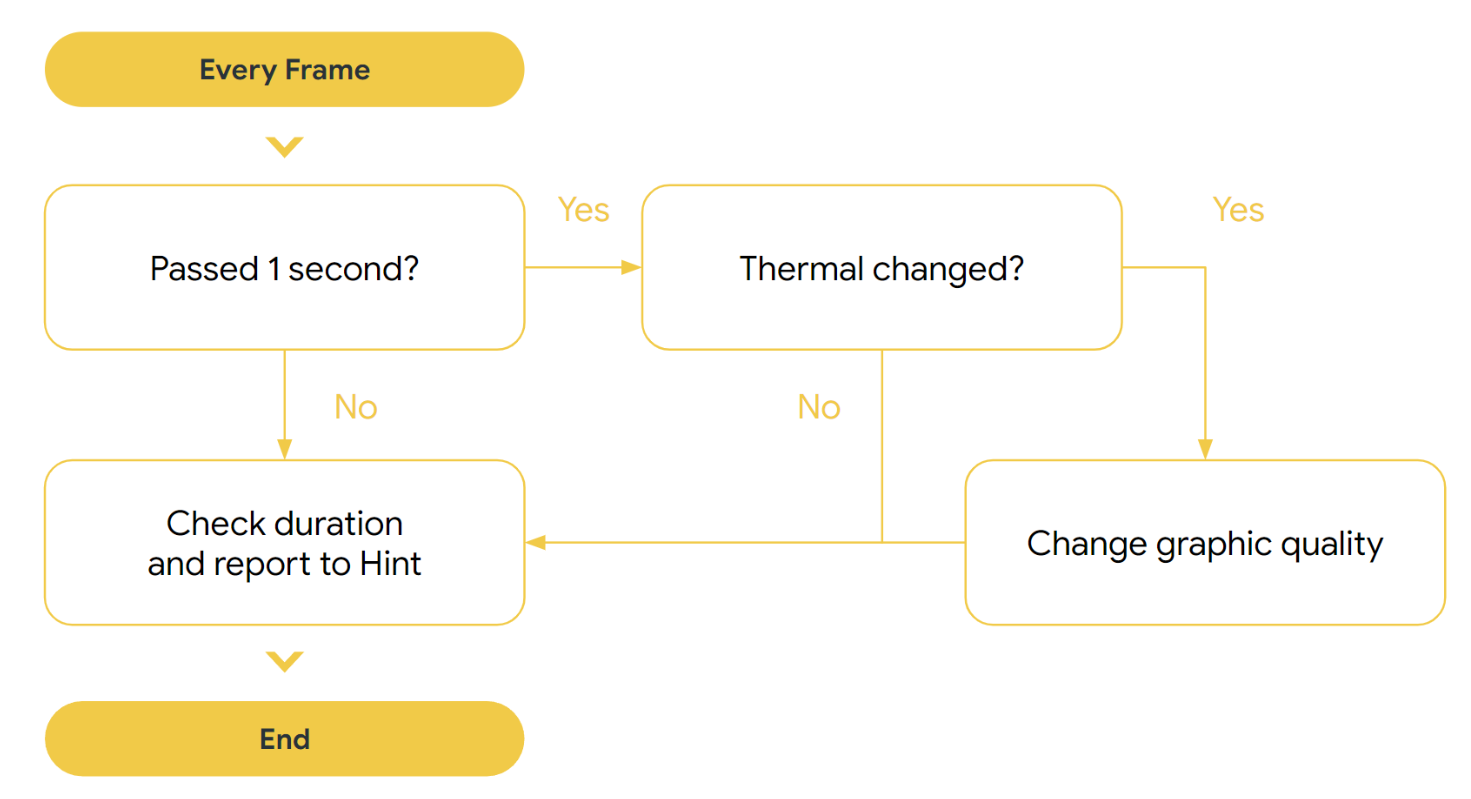
Как изменить качество графики в зависимости от теплового состояния
Плагин настраивает качество графики с помощью Unreal Engine Scalability на основе обратной связи от термических API. Масштабируемость Unreal Engine имеет четыре уровня от 3 (самое высокое качество) до 0 (самое низкое качество). Каждый уровень сопоставлен с масштабом разрешения, расстоянием просмотра, сглаживанием, постобработкой и другими функциями.
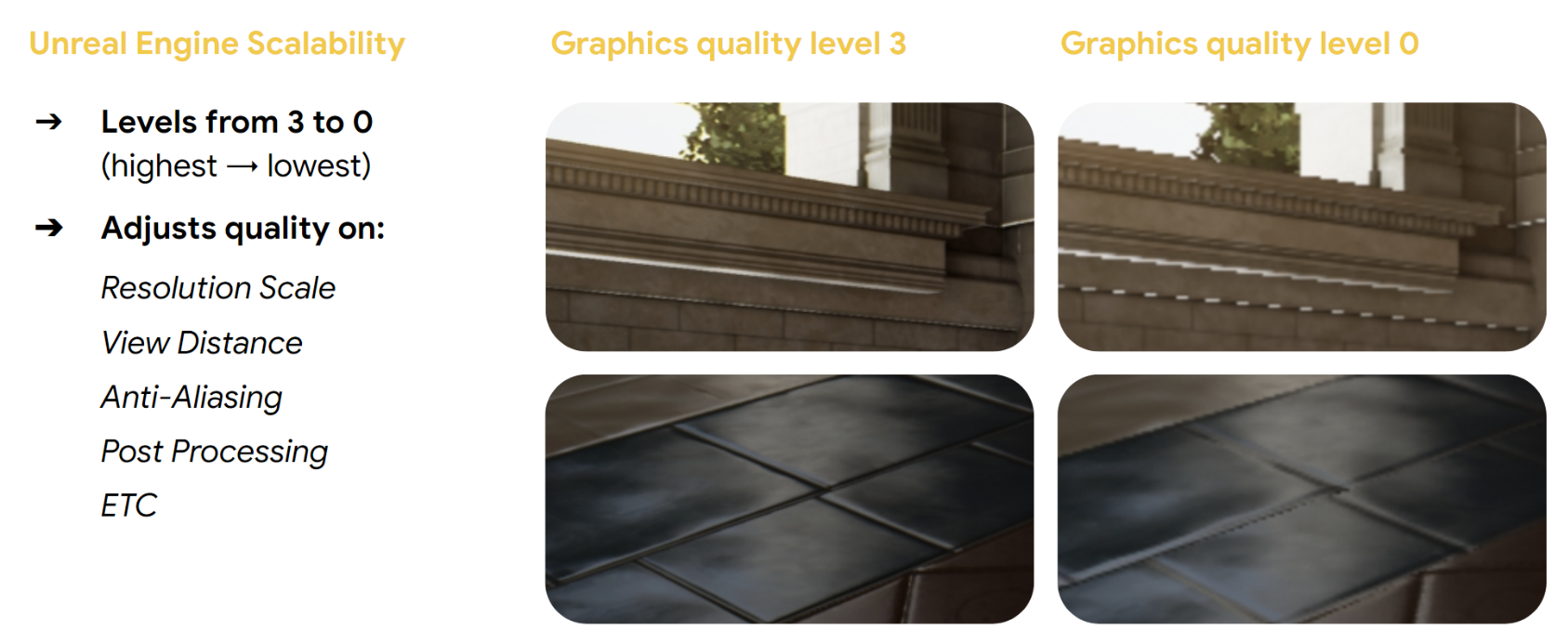
ADPF имеет два способа определения теплового состояния устройства: тепловой запас и тепловой статус . Термический запас обеспечивает более точное значение; и поэтому плагин по умолчанию использует температурный запас и отключает API теплового статуса.
Масштабируемость Unreal Engine изменяется в зависимости от следующих температурных значений:
Тепловой запас
- < 0,75: уровень качества 3.
- От 0,75 до 0,85: уровень качества 2.
- От 0,85 до 0,95: уровень качества 1.
- > 0,95: уровень качества 0.
Температурный статус
- Нет: уровень качества 3.
- Свет: Уровень качества 2
- Умеренный: уровень качества 1.
- Тяжелый и критический: уровень качества 0
Для получения дополнительной информации см. Thermal API .
API-интерфейсы подсказок по производительности
Плагин имеет два типа сеансов подсказок по производительности — один для игрового потока, другой для потоков рендеринга (потоки Render и RHI). Эти два типа подсказок по производительности используются для сообщения о фактической и целевой продолжительности каждого кадра. Система регулирует частоту процессора и делает лучший выбор планирования, когда фактическая продолжительность отличается от целевой.
Подробности см. в разделе Performance Hint API .
Лучшие практики
Плагин предотвращает тепловое регулирование и обеспечивает устойчивый целевой FPS благодаря своей базовой реализации. Чтобы добиться немедленных результатов, примените ADPF со стандартными уровнями масштабируемости Unreal Engine.
Однако, поскольку каждая игра уникальна, необходимо точно настроить уровни масштабируемости для каждого параметра, например масштаба разрешения, расстояния просмотра, сглаживания, постобработки, теней, текстур и эффектов, чтобы ADPF полностью обеспечивал динамическую производительность вашей игры.
Вот три ключевых шага для получения наилучших результатов с плагином ADPF Unreal:
- Установите базовый уровень: перед использованием ADPF тщательно проанализируйте производительность вашей игры. Эти данные послужат ценным эталоном для сравнения после внедрения плагина.
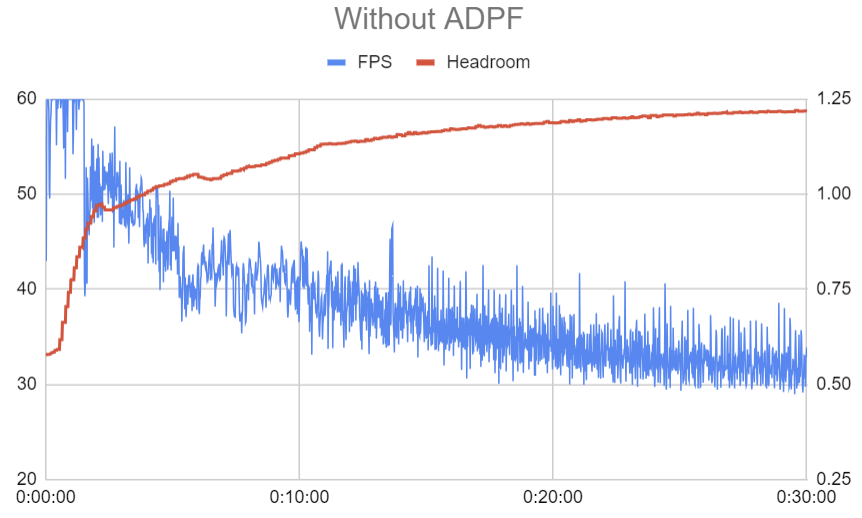
Рисунок 4. Установите базовый уровень. - Используйте Unreal Scalability: экспериментируйте с Unreal Scalability, даже если она обеспечивает лишь скромный прирост производительности. Это поможет добиться повышения производительности без особых усилий.
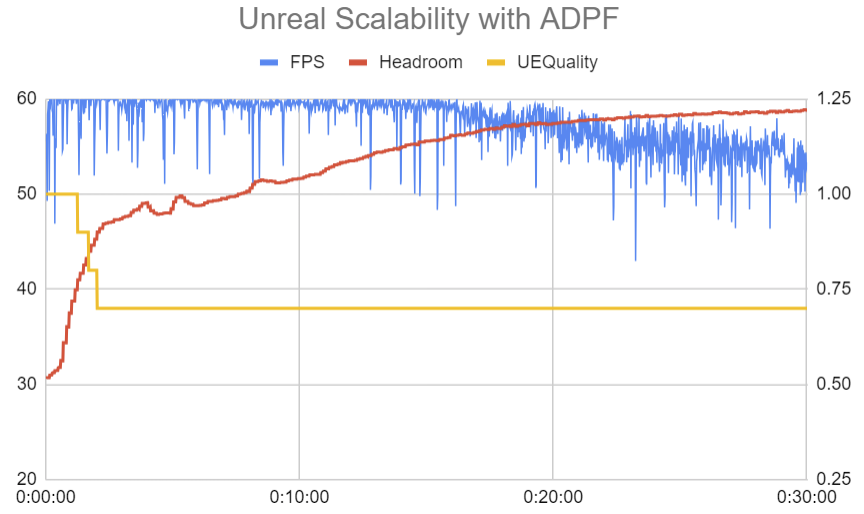
Рисунок 5. Используйте масштабируемость Unreal. - Расставьте приоритеты в настройках графики в игре: оптимизируйте уровни качества графики в игре. Эти настройки специально адаптированы к контенту вашей игры, обеспечивая более плавную частоту кадров и лучшее управление температурой.
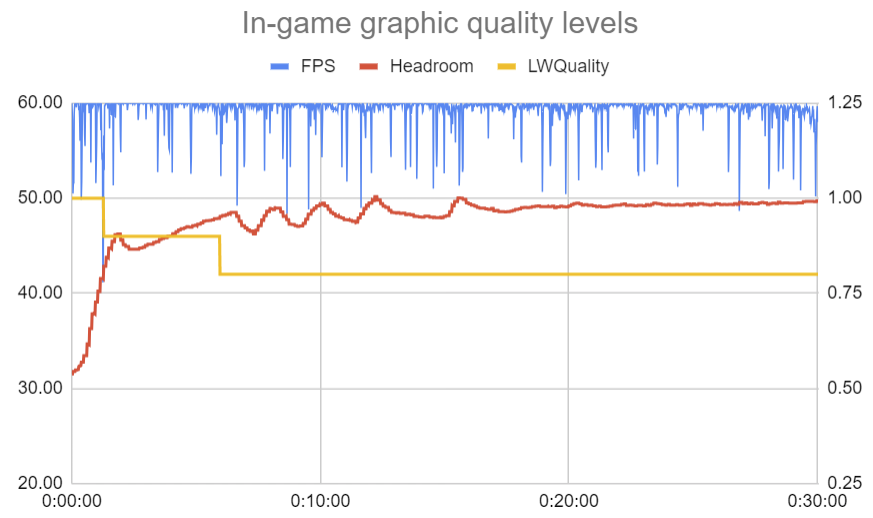
Рисунок 6. Приоритизация настроек графики в игре.
Плагин Android Dynamic Performance Framework (ADPF) для Unreal Engine обеспечивает стабильную производительность и предотвращает тепловое регулирование.
Вы можете скачать плагин с GitHub.
Как использовать плагин ADPF Unreal Engine
Загрузите плагин
Скопируйте плагин в папку плагинов проекта.
Включите плагин ADPF Unreal Engine в редакторе Unreal.
Перезапустите редактор Unreal.
Создайте и приготовьте игру

Конфигурация консоли плагина
Плагин имеет следующие переменные консоли Unreal Engine , которые позволяют вам изменять параметры плагина во время выполнения:
CVar | Допустимые значения | Значение по умолчанию | Описание |
|---|---|---|---|
р.AndroidPerformanceEnabled | 0, 1 | 1 | Включите/отключите плагин Android Performance. Плагин использует API адаптируемости Android для настройки параметров игры в зависимости от теплового состояния устройства и при необходимости настраивает процессор. 0: выключено (отключено) 1: включено (включено) |
r.AndroidPerformanceHintEnabled | 0, 1 | 1 | Включить/отключить менеджер подсказок по производительности. Включите этот параметр для оптимального ускорения потоков на поддерживаемых устройствах Android. 0: выключено (отключено) 1: включено (включено) |
r.AndroidPerformanceChangeQualities | 0, 1, 2 | 1 | Выберите, как тепловой статус будет регулировать уровень качества игры. 0: Система не меняет никаких настроек. 1: Настройки регулируются в соответствии с тепловым запасом. 2: Настройки регулируются в соответствии с тепловым прослушивателем. |
Как работает плагин ADPF Unreal Engine
Плагин вызывает функцию Monitor() каждый кадр и проверяет время, прошедшее с момента предыдущей тепловой проверки. Если прошла хотя бы одна секунда, плагин считывает текущую температуру и определяет, необходимо ли изменение качества графики (например, если игра термически ограничена или близка к порогу термического регулирования) и соответствующим образом корректирует настройки.
Плагин также сообщает целевую и фактическую продолжительность кадра API-интерфейсу сеанса подсказок по производительности и повышает частоту процессора или при необходимости корректирует планирование процессора.
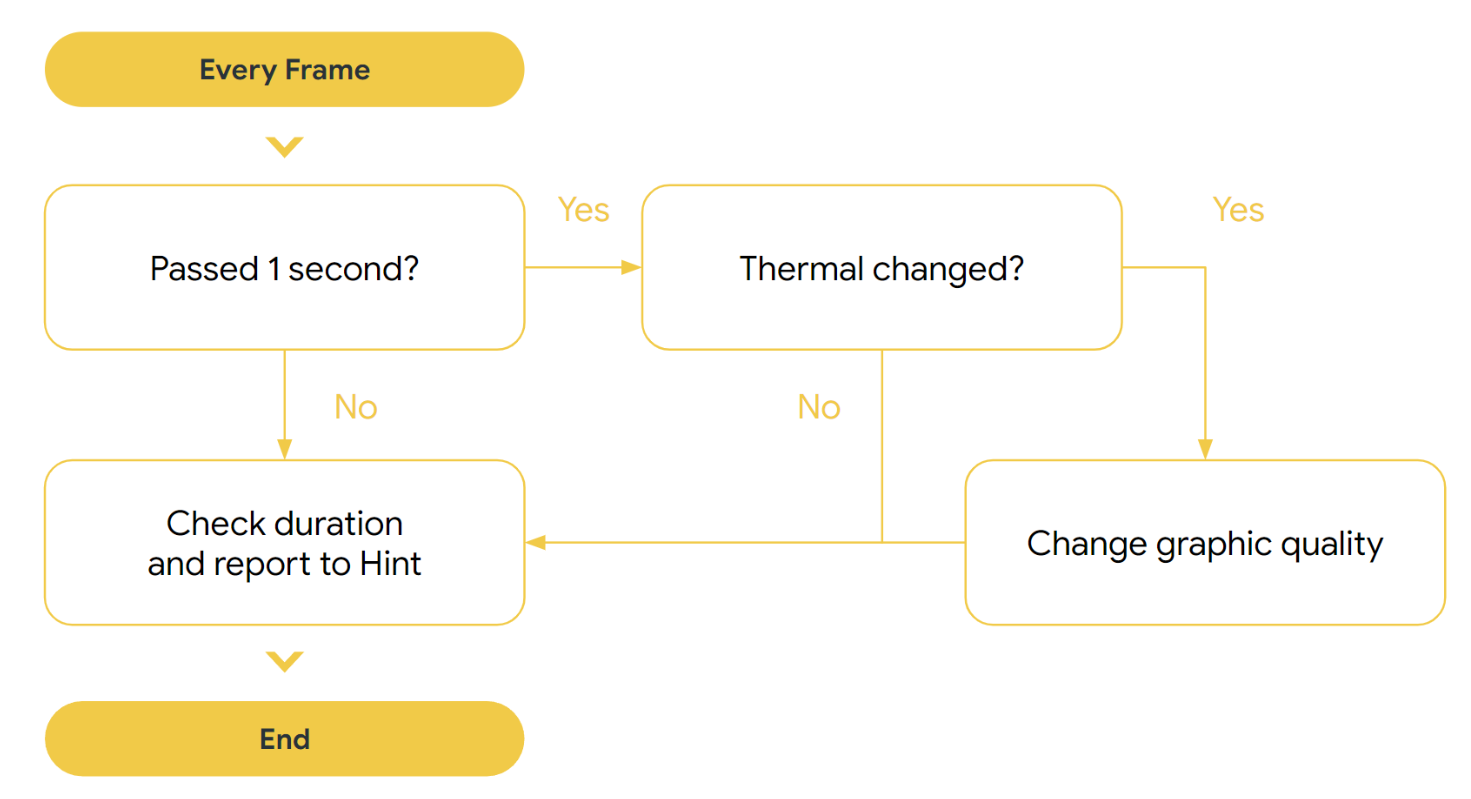
Как изменить качество графики в зависимости от теплового состояния
Плагин настраивает качество графики с помощью Unreal Engine Scalability на основе обратной связи от термических API. Масштабируемость Unreal Engine имеет четыре уровня от 3 (самое высокое качество) до 0 (самое низкое качество). Каждый уровень сопоставлен с масштабом разрешения, расстоянием просмотра, сглаживанием, постобработкой и другими функциями.
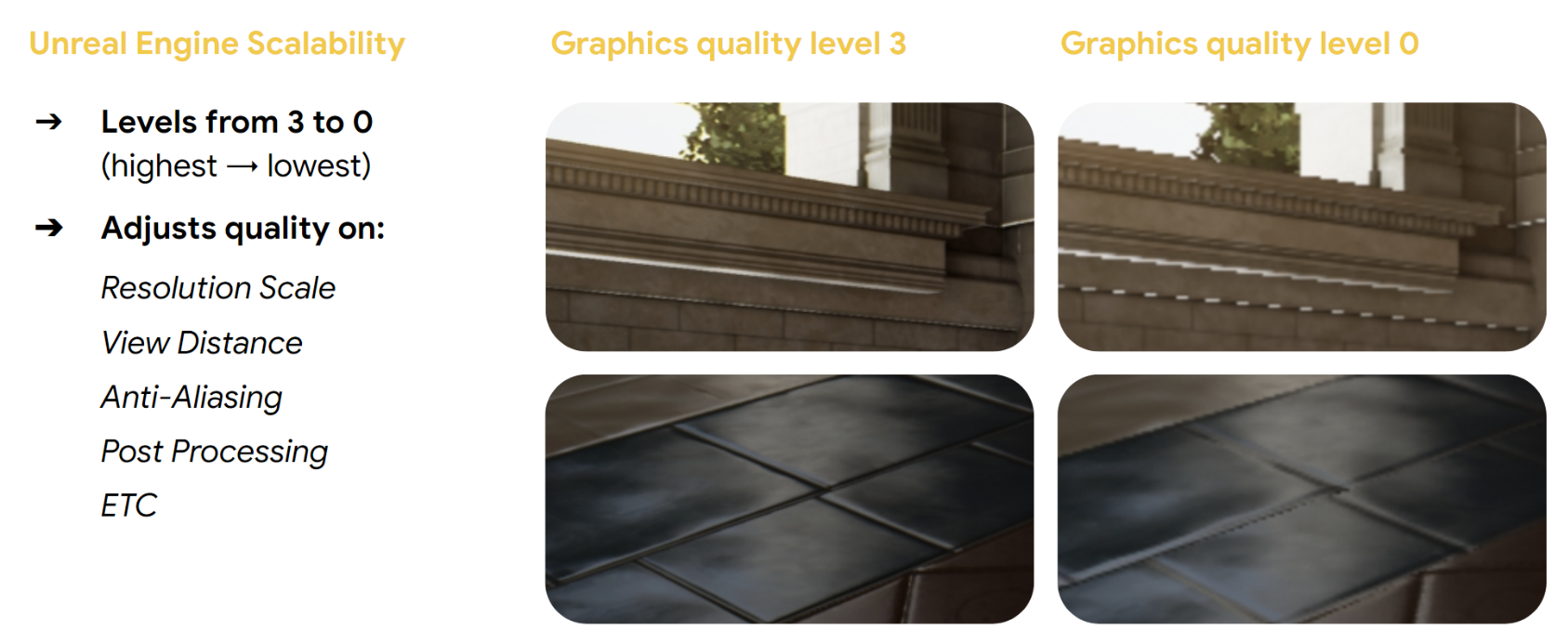
ADPF имеет два способа определения теплового состояния устройства: тепловой запас и тепловой статус . Термический запас обеспечивает более точное значение; и поэтому плагин по умолчанию использует температурный запас и отключает API теплового статуса.
Масштабируемость Unreal Engine изменяется в зависимости от следующих температурных значений:
Тепловой запас
- < 0,75: уровень качества 3.
- От 0,75 до 0,85: уровень качества 2.
- От 0,85 до 0,95: уровень качества 1.
- > 0,95: уровень качества 0.
Температурный статус
- Нет: уровень качества 3.
- Свет: Уровень качества 2
- Умеренный: уровень качества 1.
- Тяжелый и критический: уровень качества 0
Для получения дополнительной информации см. Thermal API .
API-интерфейсы подсказок по производительности
Плагин имеет два типа сеансов подсказок по производительности — один для игрового потока, другой для потоков рендеринга (потоки Render и RHI). Эти два типа подсказок по производительности используются для сообщения о фактической и целевой продолжительности каждого кадра. Система регулирует частоту процессора и делает лучший выбор планирования, когда фактическая продолжительность отличается от целевой.
Подробности см. в разделе Performance Hint API .
Лучшие практики
Плагин предотвращает тепловое регулирование и обеспечивает устойчивый целевой FPS благодаря своей базовой реализации. Чтобы добиться немедленных результатов, примените ADPF со стандартными уровнями масштабируемости Unreal Engine.
Однако, поскольку каждая игра уникальна, необходимо точно настроить уровни масштабируемости для каждого параметра, например масштаба разрешения, расстояния просмотра, сглаживания, постобработки, теней, текстур и эффектов, чтобы ADPF полностью обеспечивал динамическую производительность вашей игры.
Вот три ключевых шага для получения наилучших результатов с плагином ADPF Unreal:
- Установите базовый уровень: перед использованием ADPF тщательно проанализируйте производительность вашей игры. Эти данные послужат ценным эталоном для сравнения после внедрения плагина.
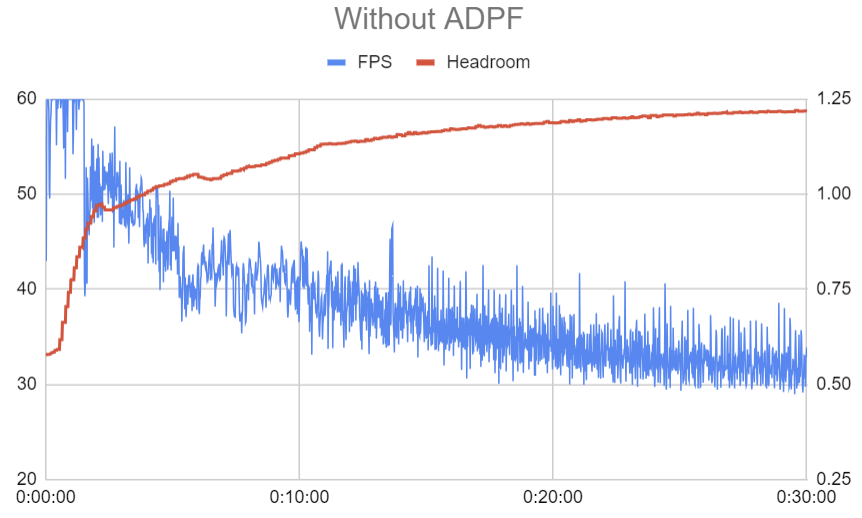
Рисунок 4. Установите базовый уровень. - Используйте Unreal Scalability: экспериментируйте с Unreal Scalability, даже если она обеспечивает лишь скромный прирост производительности. Это поможет добиться повышения производительности без особых усилий.
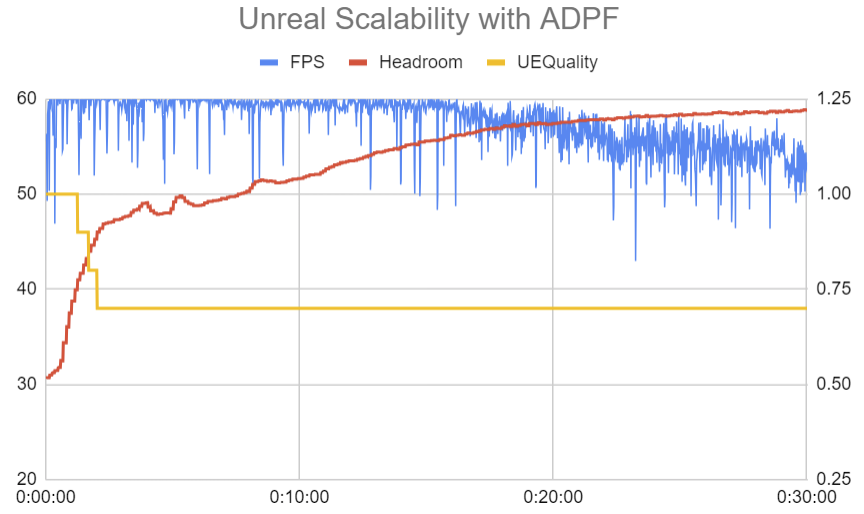
Рисунок 5. Используйте масштабируемость Unreal. - Расставьте приоритеты в настройках графики в игре: оптимизируйте уровни качества графики в игре. Эти настройки специально адаптированы к контенту вашей игры, обеспечивая более плавную частоту кадров и лучшее управление температурой.
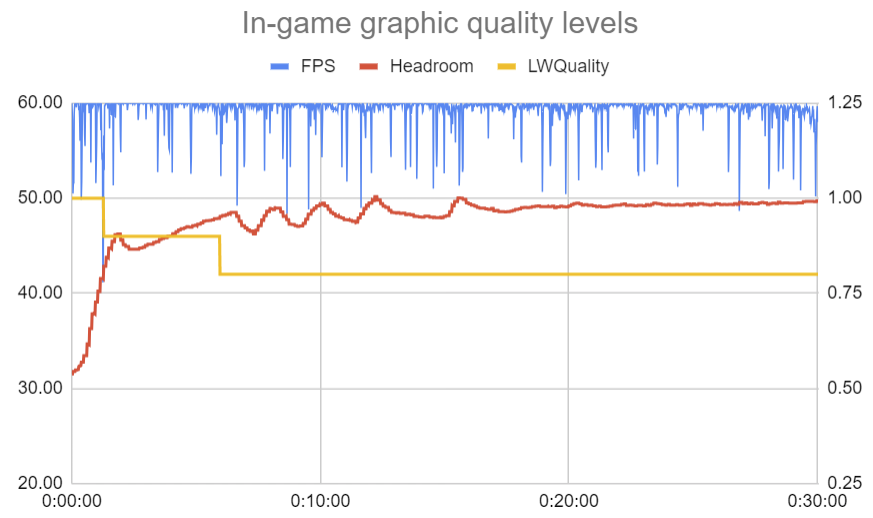
Рисунок 6. Приоритизация настроек графики в игре.

